Immagina una rubrica telefonica. Ogni nome corrisponde a un numero, permettendoti di contattare chi vuoi senza memorizzare lunghi codici. Il DNS, acronimo di Domain Name System, funziona esattamente allo stesso modo, ma su scala digitale: traduce i nomi di dominio in indirizzi IP, rendendo possibile la comunicazione tra esseri umani e computer.
Quando digiti un sito web nella barra degli indirizzi del tuo browser, non stai semplicemente lanciando una richiesta casuale. Stai avviando un processo ben definito, noto come risoluzione DNS. È un meccanismo complesso che coinvolge diversi attori — tra cui resolver, nameserver autorevoli e server TLD — i quali collaborano per trovare l’indirizzo IP corretto associato a quel dominio.
Questa guida è pensata per aiutarti a capire non solo cos’è il DNS, ma anche come funziona davvero, dietro le quinte. Vedrai quali server DNS entrano in gioco quando carichi una pagina web, cosa succede nel momento in cui il tuo computer invia una richiesta DNS e come viene gestita la risposta.
Approfondiremo inoltre il concetto di nameserver di dominio, ovvero quei server che memorizzano tutti i record relativi a un determinato nome di dominio. Capirai a cosa servono, come funzionano e perché è importante sapere come modificarli in caso di necessità.
Ogni dominio è collegato a una specifica zona DNS, una sorta di area di controllo che regola la gestione dei record DNS associati. Anche questo aspetto verrà spiegato in modo semplice e operativo, così da permetterti di orientarti nel pannello del tuo provider.
Infine, parleremo di propagazione DNS, ovvero il tempo necessario affinché le modifiche ai record si diffondano a livello globale, e introdurremo il concetto di DNSSEC, una misura di sicurezza che protegge l’integrità dei dati DNS.
Preparati a entrare nel cuore del web.
Come funziona il Domain Name System: i server coinvolti nel caricamento di un sito
Quando digiti un nome di dominio nel tuo browser e premi invio, ciò che sembra un’azione istantanea attiva in realtà una serie di passaggi complessi. Se il tuo computer non riesce a trovare nella cache locale o nel file hosts un indirizzo IP associato a quel dominio, entra in gioco il Domain Name System. In questo caso, viene attivata una richiesta DNS che coinvolge una rete di quattro server fondamentali.
Questi server lavorano insieme per trasformare il nome di dominio leggibile da un essere umano in un indirizzo IP comprensibile per le macchine. Il primo passaggio viene gestito dal resolver DNS, che funge da intermediario tra il tuo dispositivo e la rete di server DNS. Se il resolver non trova una risposta nella propria cache, inoltra la richiesta al root nameserver, il punto più alto della gerarchia DNS.
Il root nameserver non fornisce direttamente l’indirizzo IP, ma indica al resolver il TLD nameserver corretto, responsabile del dominio di primo livello (come .com, .org, .it). Il TLD nameserver, a sua volta, indirizza la query verso l’authoritative nameserver, che contiene l’informazione definitiva: l’indirizzo IP esatto associato al nome di dominio richiesto.
A questo punto, il resolver restituisce l’indirizzo IP al tuo computer, permettendo al browser di caricare correttamente il sito. Il Domain Name System si è appena completato, tutto in pochi millisecondi.
Resolver DNS: il primo attore nel Domain Name System
Nel funzionamento del domain name system, il resolver DNS — noto anche come resolver ricorsivo — svolge un ruolo fondamentale. È il primo punto di contatto tra il tuo dispositivo e l’intera rete di server DNS. In pratica, il suo compito è ricevere una richiesta di risoluzione per un nome di dominio e restituire l’indirizzo IP corrispondente, agendo da intermediario tra il tuo computer e gli altri server coinvolti.
Appena riceve la richiesta, il resolver DNS controlla per prima cosa la sua cache locale. Se ha già memorizzato un record DNS con l’indirizzo IP legato al nome di dominio richiesto, restituisce subito il risultato al browser, che potrà così caricare istantaneamente il sito desiderato.
Se invece il record IP non è presente nella cache, il resolver non si ferma. Procede inviando la richiesta al root nameserver, avviando così una catena di interrogazioni tra i vari livelli del domain name system. Questo meccanismo consente di trovare l’informazione corretta attraversando in modo intelligente e ordinato l’intera gerarchia DNS.
In sintesi, il resolver è la porta d’ingresso dell’intero sistema. Senza di esso, il caricamento dei siti web tramite nomi di dominio non sarebbe possibile.
Root nameserver: il vertice della gerarchia del Domain Name System
Il root nameserver, conosciuto anche come server radice DNS, rappresenta il punto più alto nella gerarchia del Domain Name System. Immaginalo come una banca dati di riferimento che non fornisce direttamente le informazioni richieste, ma sa indicarti dove trovarle.
Quando un utente digita un nome di dominio, la richiesta passa attraverso vari passaggi del processo di risoluzione DNS. Se le informazioni non si trovano nella cache locale o nel resolver DNS, entra in gioco il root nameserver. Sebbene non memorizzi l’indirizzo IP associato al dominio, svolge un ruolo cruciale: indirizza il resolver ricorsivo al server DNS corretto per continuare la ricerca.
Più precisamente, il root nameserver analizza il nome di dominio richiesto e ne identifica il dominio di primo livello (TLD), come .com, .it o .org. A quel punto, fornisce l’indirizzo del TLD nameserver corrispondente, consentendo così di proseguire il processo di risoluzione.
Senza il root nameserver, l’intero Domain Name System non potrebbe funzionare: è il nodo iniziale che orchestra la catena di interrogazioni necessarie per trasformare un nome di dominio leggibile in un indirizzo IP comprensibile dalle macchine.
TLD Nameserver: snodo chiave nel Domain Name System
Nel Domain Name System, il TLD nameserver è un componente cruciale incaricato della gestione e dell’archiviazione delle informazioni relative ai nomi di dominio con uno specifico dominio di primo livello (TLD). Un TLD è l’estensione finale di un nome di dominio, come .com, .org, .net o .it. Ogni TLD dispone di un proprio nameserver dedicato, strutturato per indirizzare correttamente le richieste DNS in base all’estensione del dominio.
Quando un utente digita un nome di dominio — ad esempio, Creativemotions.it — e il resolver DNS non riesce a trovare una risposta nella cache, la query viene inoltrata prima al root nameserver. Questo non conosce direttamente l’indirizzo IP associato al dominio, ma è in grado di indirizzare il resolver verso il TLD nameserver corretto, in questo caso quello relativo a .it.
Una volta raggiunto, il TLD nameserver consulta le sue informazioni per determinare quale sia il nameserver autorevole che contiene l’indirizzo IP associato al dominio richiesto. A quel punto, il resolver può completare la risoluzione e fornire l’IP corretto all’utente. Questo passaggio, all’interno del domain name system, è essenziale per rendere possibile la navigazione sul web in pochi istanti.
Il ruolo dell’authoritative nameserver nel Domain Name System
L’authoritative nameserver, noto anche come server DNS autorevole, rappresenta l’ultima tappa nel processo di risoluzione del Domain Name System. Questo server è responsabile di fornire una risposta definitiva alla richiesta dell’utente, restituendo l’indirizzo IP associato al nome di dominio inserito nel browser. A differenza di altri server DNS coinvolti nel processo, l’authoritative nameserver non indirizza verso altri server: ha già tutte le informazioni necessarie per completare la ricerca.
Quando il resolver ricorsivo riceve una query record DNS e non trova la risposta nei livelli precedenti della cache, la inoltra all’authoritative nameserver. Quest’ultimo restituisce l’indirizzo IP corretto, che viene inviato al dispositivo dell’utente, permettendogli così di accedere al sito web desiderato.
Una volta ottenuta la risposta, il resolver esegue la memorizzazione nella cache DNS. Questo significa che l’indirizzo IP recuperato viene archiviato temporaneamente per velocizzare le richieste future relative allo stesso dominio. In questo modo, la prossima volta che l’utente cercherà lo stesso sito, non sarà necessario ripetere l’intero processo del Domain Name System: il resolver risponderà immediatamente utilizzando i dati in cache, migliorando tempi di caricamento e efficienza.
Leggi anche: Il server DNS non risponde: 11 modi per risolverlo
Cosa sono i domain nameserver?
Il compito dei domain nameserver è quello di memorizzare tutti i record DNS di un nome di dominio. Ogni volta che qualcuno invia una query sul tuo nome di dominio, il nameserver invierà le informazioni necessarie sul tuo nome di dominio, consentendo di trovare il tuo sito web.
L’indirizzo di un nameserver è simile a un nome di dominio. I provider di hosting di solito hanno due o più indirizzi nameserver.
In pratica, gli indirizzi dei nameserver vengono spesso utilizzati per puntare un nome di dominio a un account di hosting tramite i servizi DNS.
Se hai acquistato un nome di dominio da un provider di hosting, questa azione non è necessaria. Diversamente, è necessario farlo se il registrar di domini non è lo stesso del tuo provider di hosting.
Come cambiare i nameserver?
Puoi modificare solo i nameserver in cui è registrato il dominio. Ad esempio, se hai acquistato un nome di dominio su OVH, puoi modificare i nameserver . Se l’hai acquistato da Google Domains, puoi modificarli solo su Google Domains.
I nomi di dominio acquistati su OVH utilizzano i suoi nameserver per impostazione predefinita.
Nei passaggi seguenti, ti mostreremo come modificare i nameserver dal tuo account. Useremo OVH come esempio, ma i passaggi dovrebbero essere simili per la maggior parte dei provider di hosting.
- Accedi a OVH, vai alla sezione Domini e seleziona il nome di dominio che desideri modificare.
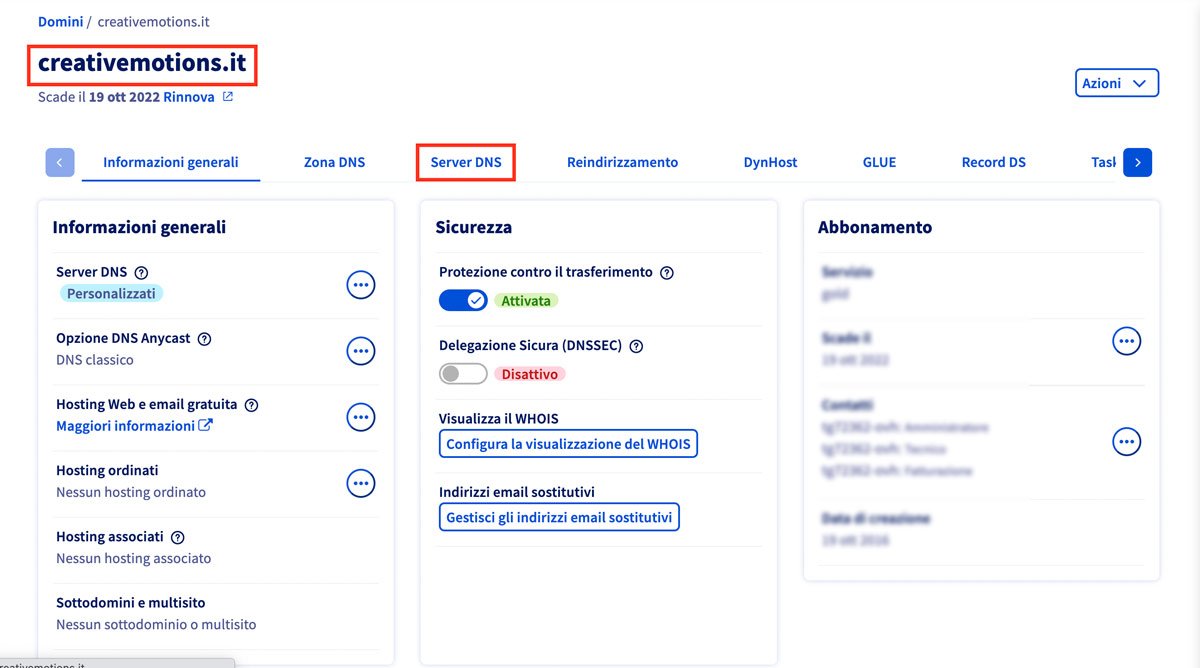
- Clicca su Server DNS e accanto ai tuoi nameserver, seleziona Modifica i server DNS .
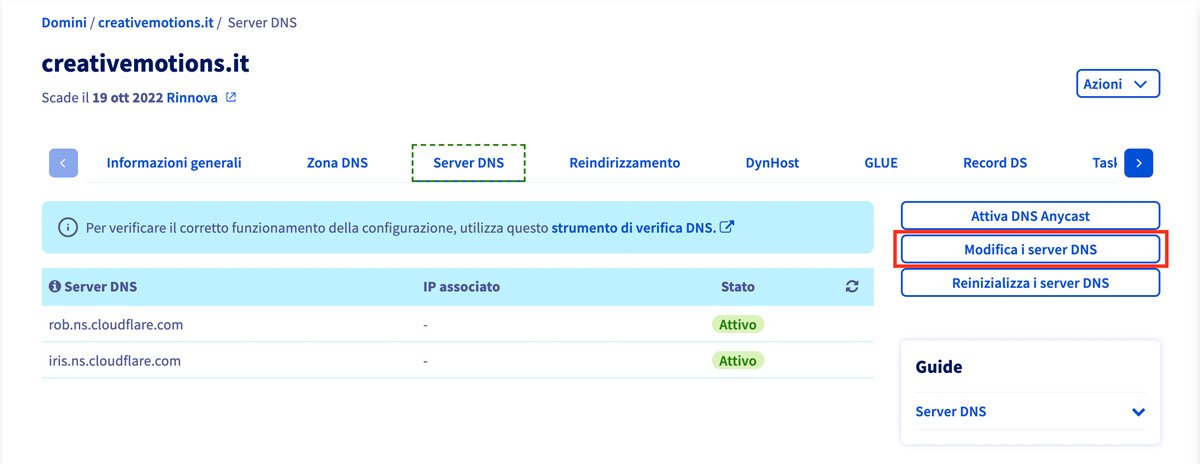
- Nella sezione Server DNS , Cambia nameserver . Quest’ultimo consente di inserire indirizzi di nameserver personalizzati.
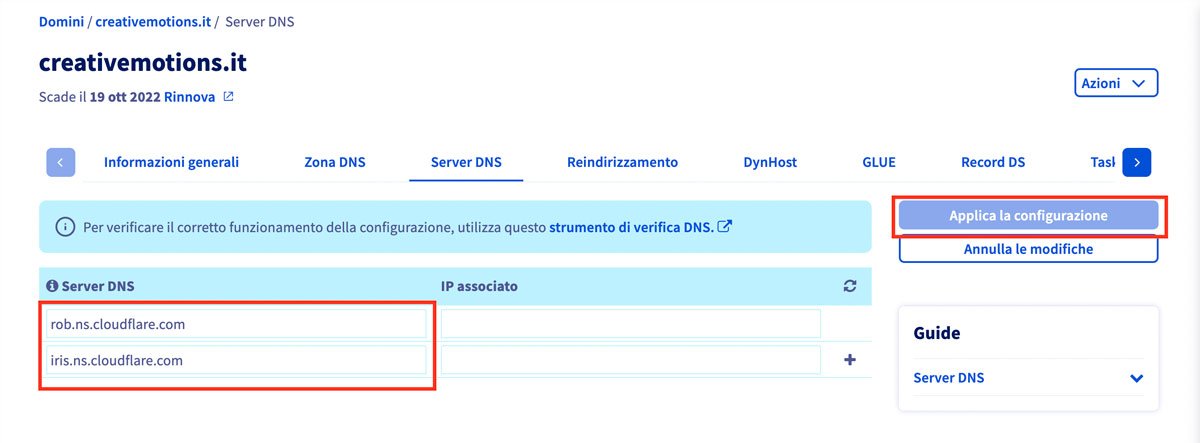
- Clicca su applica la configurazione
Una volta che i nameserver puntano correttamente al tuo account di hosting, sarai in grado di controllare la zona DNS dal tuo pannello di gestione dell’hosting.
Che cos’è una zona DNS e come apportare modifiche al dominio?
Una zona DNS è una parte dello spazio dei nomi DNS suddivisa per scopi amministrativi da una persona o un’organizzazione. Ogni zona DNS contiene almeno un record DNS.
Se utilizzi i nameserver dell’hosting web per il tuo nome di dominio, sarai in grado di apportare modifiche alla zona DNS utilizzando gli strumenti forniti. Esistono diversi motivi per modificare una zona DNS, uno dei quali è puntare il dominio a un altro indirizzo.
È semplice modificare i file o i record di zona DNS utilizzando l’ editor di zona DNS . Se ad esempio utilizzi cPanel, trova l’editor semplicemente accedendo a cPanel e poi andando su Domini -> DNS Zone Editor .
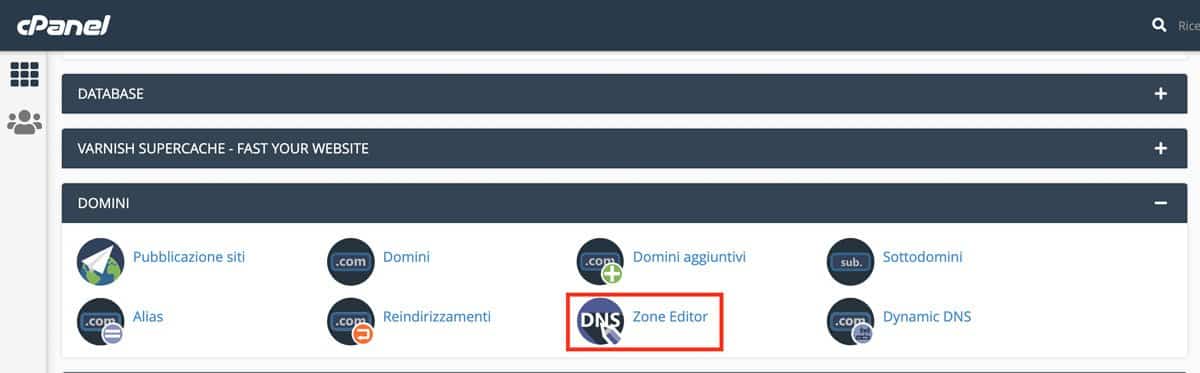
Nella pagina Editor zona DNS, clicca su gestisci vicino al tuo dominio per aggiungere o modificarne i record DNS. Esistono otto tipi di record DNS che puoi aggiungere.
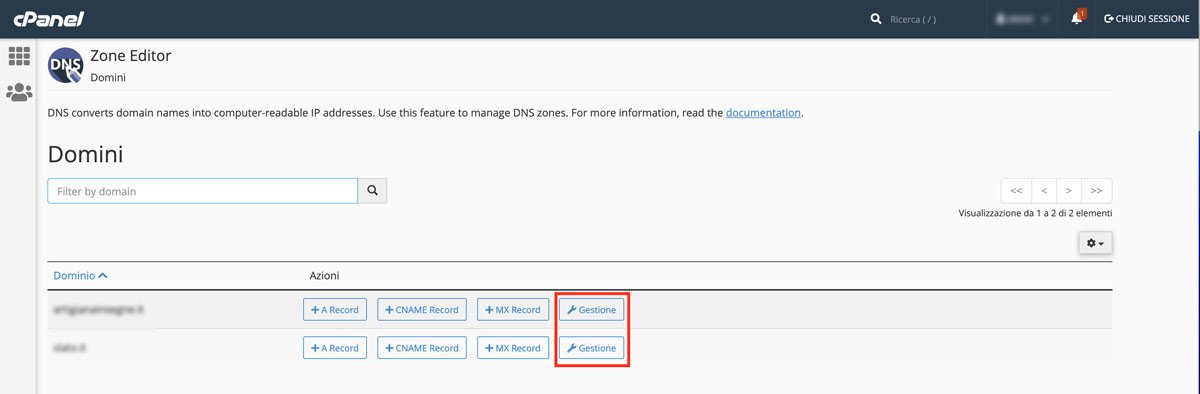
Sotto c’è una tabella di record esistenti. Utilizza la barra di ricerca per trovare l’esatto file di zona DNS che stai cercando, quindi Elimina o modifica un record esistente selezionando Modifica .
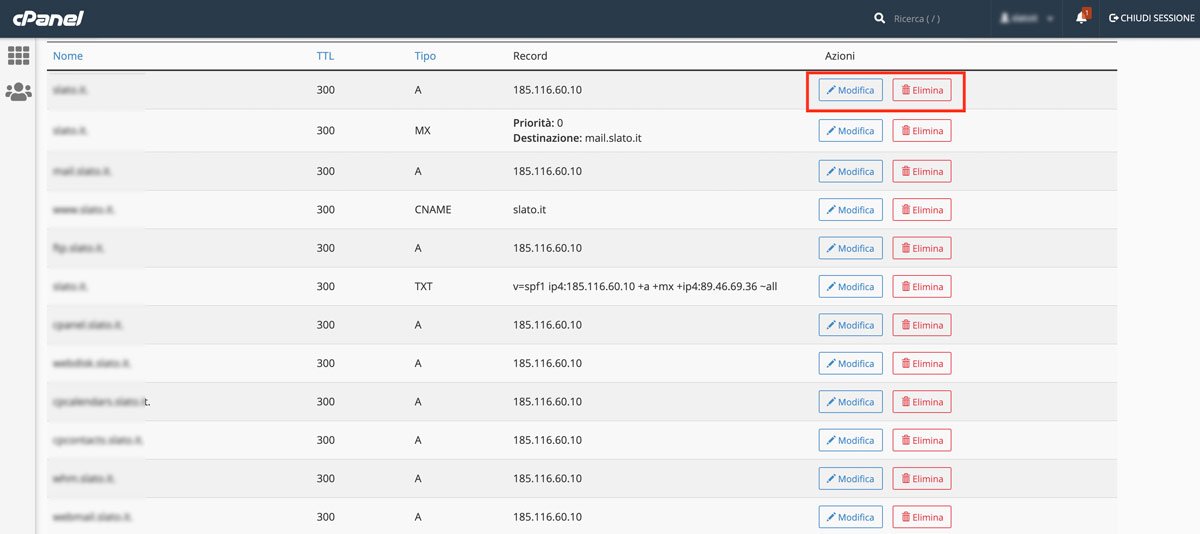
Ad ogni modo, prima di apportare modifiche alla tua zona DNS, è essenziale comprendere lo scopo dei principali record DNS e la differenza tra loro.
Record A
Un record A o un record host DNS punta un nome host o un dominio a un indirizzo IPv4. Ad esempio, converte creativemotions.it in 207.180.194.173 . Un record AAAA funziona in modo simile, ma trasforma invece un nome host in un indirizzo IPv6.
Ogni nome a dominio può avere un solo record A. Tuttavia, per impostazione predefinita, ci sono due record A che troverai su cPanel, uno per il tuo dominio (@) e uno per FTP . Entrambi puntano allo stesso indirizzo IP.
La modifica dei tuoi record A ti aiuta a indirizzare il tuo nome di dominio a un indirizzo IP diverso. Per fare ciò, fai semplicemente clic su Modifica e apporta le modifiche di conseguenza nei campi richiesti :
- Tipo : cambia il tipo in AAAA solo se il nuovo indirizzo IP è IPv6.
- Nome : Si riferisce al tuo dominio principale, ad esempio tuodominio.com. Se modifichi il record A di un sottodominio, ad esempio sub.tuodominio.com , compila invece questo campo con il sottodominio.
- Record : compila questo campo con il nuovo indirizzo IP.
- TTL – sta per “time-to-live” , il valore inserito qui dirà al resolver DNS per quanto tempo deve memorizzare nella cache una query DNS. Il valore predefinito è solitamente 14400 o quattro ore .
Record CNAME
Nel domain name system, un record CNAME — abbreviazione di “canonical name” — è un tipo di record DNS che associa un dominio come alias di un altro dominio principale. In altre parole, consente a più nomi di dominio di puntare allo stesso indirizzo IP, semplificando la gestione degli indirizzi web.
Quando un utente inserisce nel browser uno dei domini alias definiti tramite record CNAME, viene automaticamente reindirizzato al dominio principale a cui quell’alias fa riferimento. Dal punto di vista dell’utente, non cambia nulla: il contenuto caricato è lo stesso. Ma per chi gestisce il sito, questa funzionalità permette di mantenere una struttura ordinata ed efficiente.
Senza record CNAME, sarebbe necessario creare più record A per ciascun dominio o sottodominio che si desidera far puntare allo stesso indirizzo IP. Con il record CNAME, invece, il processo si semplifica: basta creare un alias.
Un esempio pratico? Se vuoi che alias1.tuodominio.com e alias2.tuodominio.com portino entrambi a main.tuodominio.com, basta impostare un record CNAME per ciascun alias. Il domain name system si occuperà di risolvere la richiesta e indirizzare correttamente il traffico.
Record MX
Un record MX, abbreviazione di Mail Exchanger, è un tipo di record DNS fondamentale all’interno del Domain Name System. Il suo compito è identificare il server incaricato di ricevere le email in arrivo per un determinato nome di dominio. Ad esempio, se configuri correttamente un record MX per tuodominio.com, potrai ricevere messaggi all’indirizzo [email protected] senza problemi.
Ogni record MX deve essere configurato con attenzione per garantire che le email vengano consegnate correttamente. Quando si aggiunge o modifica un record di questo tipo nel pannello DNS, ci sono due campi fondamentali da compilare, oltre a quelli standard come Nome e TTL.
Destinazione: questo campo richiede l’indirizzo del server di posta che desideri utilizzare. Se, ad esempio, stai usando Google Workspace, l’indirizzo da inserire sarà qualcosa come ASPMX.L.GOOGLE.COM.
Priorità: nel Domain Name System, puoi indicare più server MX per un solo dominio. Questo campo ti consente di stabilire l’ordine di utilizzo. Un valore numerico più basso indica una priorità più alta, quindi il server con il numero più piccolo sarà il primo a ricevere i messaggi.
Configurare correttamente i record MX è essenziale per garantire la corretta ricezione della posta elettronica sul tuo dominio.
Record TXT
All’interno del Domain Name System, i record TXT svolgono un ruolo importante nella comunicazione di informazioni aggiuntive relative a un dominio. A differenza di altri tipi di record DNS, un record TXT non modifica il comportamento tecnico del tuo sito, ma consente di inserire dati leggibili sia da utenti umani che da sistemi automatici.
Questi record sono spesso utilizzati per autenticare servizi, verificare la proprietà di un dominio e specificare politiche di sicurezza. Un uso molto comune dei record TXT è la creazione di un record SPF (Sender Policy Framework), che serve a dichiarare quali indirizzi IP o host sono autorizzati a inviare email per conto del tuo dominio.
Un dominio può contenere più record TXT, ognuno con finalità diverse. Puoi trovarli nella tua zona DNS, all’interno del pannello di gestione dell’hosting. Quando aggiungi o modifichi un record TXT, dovrai semplicemente inserire il valore desiderato nel campo previsto.
Anche se non influenzano direttamente il caricamento del sito web, i record TXT sono fondamentali per mantenere la sicurezza, l’autenticità e l’affidabilità del tuo domain name system, soprattutto nel contesto dell’invio e ricezione di email professionali.
Record SRV
Un record SRV è una particolare voce DNS che associa un nome host a un servizio specifico. All’interno del Domain Name System, questo tipo di record fornisce informazioni più dettagliate rispetto ad altri, come il numero di porta da utilizzare. La sua funzione principale è indicare alle applicazioni dove trovare il servizio richiesto e con quali preferenze, facilitando così il corretto instradamento del traffico.
Se utilizzi cPanel, in genere non troverai record SRV preconfigurati, ma puoi aggiungerli manualmente in base alle tue esigenze. Un caso comune è l’integrazione con servizi di messaggistica istantanea come XMPP, che richiedono la configurazione di un SRV per funzionare correttamente.
Durante la configurazione, dovrai compilare alcuni campi specifici:
- Nome: deve seguire il formato
_servizio._protocollo.dominio.com. Ad esempio, per XMPP potresti usare_xmpp-client._tcp.example.net. - Peso: utile se ci sono più record con la stessa priorità. Un peso maggiore assegna una precedenza più alta.
- Porta: indica il numero di porta su cui il servizio è in ascolto.
- Destinazione: inserisci l’indirizzo del server che ospita il servizio.
Nel contesto del domain name system, i record SRV sono essenziali per configurazioni avanzate e applicazioni distribuite.
Propagazione DNS: cosa sapere
Ogni volta che modifichi o aggiungi un nuovo record DNS, si attiva un processo noto come propagazione nel Domain Name System. Questo periodo di transizione rappresenta il tempo necessario affinché le modifiche apportate si diffondano attraverso i server DNS globali.
Oltre ai classici aggiornamenti dei record DNS, anche operazioni come la modifica dei nameserver di un dominio o l’aggiunta di un sottodominio causano la propagazione. In questi casi, i server DNS di tutto il mondo devono aggiornare le proprie informazioni, sincronizzandosi per riflettere le modifiche più recenti.
La propagazione DNS non è istantanea. In media, possono volerci fino a 24 ore prima che le modifiche diventino effettive ovunque. Durante questo intervallo, è possibile che il sito non sia visibile a tutti gli utenti o risulti ancora associato a configurazioni precedenti. Questo comportamento è normale e temporaneo.
Per monitorare lo stato della propagazione nel domain name system, puoi utilizzare strumenti online come WhatsMyDNS. Inserendo il tuo dominio, potrai verificare in tempo reale se e dove i record DNS aggiornati sono già attivi.
Anche l’inserimento di un nuovo record TXT segue lo stesso principio. Basta compilare il valore con le informazioni desiderate e attendere il completamento della propagazione.

DNSSEC: protezione avanzata per il DNS
DNSSEC è una tecnologia pensata per rafforzare la sicurezza del Domain Name System. L’obiettivo è semplice ma fondamentale: impedire che dati sensibili nei record DNS vengano manomessi o intercettati da soggetti non autorizzati. Per farlo, DNSSEC aggiunge un livello di protezione sotto forma di firme digitali crittografate, che consentono di autenticare l’integrità dei dati trasmessi.
Nel dettaglio, ogni volta che viene effettuata una richiesta all’interno del domain name system, DNSSEC verifica che la risposta provenga effettivamente da un server autorevole e che i dati non siano stati alterati. In assenza di questa protezione, un malintenzionato potrebbe deviare il traffico web verso un sito fraudolento, mettendo a rischio utenti e infrastrutture.
Nonostante i vantaggi, non tutti i domini supportano DNSSEC. L’adozione, sebbene in crescita, varia da registrar a registrar. Alcuni provider lo includono come opzione gratuita, altri richiedono configurazioni avanzate o servizi aggiuntivi.
Per attivarlo, è consigliabile contattare il supporto tecnico del proprio provider di hosting. Saranno in grado di dirti se il tuo dominio può utilizzare DNSSEC e come procedere. In un’epoca in cui la sicurezza del Domain Name System è sempre più cruciale, DNSSEC è un alleato prezioso.
Conclusioni sul DNS: cosa ricordare e come agire in sicurezza
Il Domain Name System, più noto come DNS, rappresenta una colonna portante del funzionamento di Internet. Il suo compito è semplice da spiegare ma fondamentale da comprendere: traduce i nomi di dominio leggibili dagli esseri umani in indirizzi IP comprensibili dai computer. In questo modo, diventa possibile accedere a qualsiasi sito web digitando un nome semplice e riconoscibile, invece di una lunga stringa numerica.
Durante questo processo di risoluzione DNS entrano in gioco quattro tipi principali di server: il DNS resolver, il root nameserver, il TLD nameserver e infine l’authoritative nameserver, ciascuno con un ruolo ben preciso. Ognuno di questi passaggi avviene in pochi millisecondi, ma è essenziale per garantire che ogni richiesta arrivi correttamente a destinazione.
Oltre al funzionamento tecnico, esistono elementi di gestione amministrativa che è bene conoscere. I nameserver associati a un dominio ospitano tutti i relativi record DNS. A loro volta, questi record vengono organizzati in una specifica zona DNS, che può essere modificata in base alle esigenze del sito o della piattaforma di hosting utilizzata.
Se utilizzi cPanel o un pannello simile, puoi gestire facilmente questi aspetti: cambiare nameserver, aggiungere nuovi record o aggiornare quelli esistenti. È fondamentale familiarizzare con i principali record DNS, come A, CNAME, MX, TXT e SRV, in quanto costituiscono la base per configurazioni corrette e sicure.
Ogni volta che modifichi un record, ricorda che entrerà in gioco la propagazione DNS. Questo processo richiede tempo — spesso fino a 24 ore — e durante questo intervallo, potrebbero verificarsi brevi periodi di inattività o inconsistenza nella risoluzione dei nomi.
Comprendere e gestire correttamente il DNS ti consente di mantenere il tuo sito veloce, raggiungibile e professionale. È un piccolo grande passo verso una presenza online stabile e ben configurata.
Buon lavoro!
Domande frequenti sul Domain Name System e gestione DNS
Cos’è il Domain Name System (DNS) in parole semplici?
Il Domain Name System, o DNS, è un sistema che traduce i nomi di dominio leggibili dagli esseri umani (come esempio.com) negli indirizzi IP utilizzati dai computer per comunicare tra loro. Senza il DNS, dovremmo digitare lunghi numeri anziché nomi facili da ricordare.
Come funziona il processo di risoluzione DNS?
Il processo inizia quando digiti un dominio nel browser. Il computer cerca l’indirizzo IP corrispondente consultando una catena di server DNS: resolver, root, TLD e authoritative. Questo consente di caricare correttamente il sito web richiesto.
Che differenza c’è tra nameserver e zona DNS?
I nameserver gestiscono tutte le informazioni DNS associate a un dominio. La zona DNS, invece, è la sezione configurabile che contiene i record specifici (A, CNAME, MX, ecc.) necessari per indirizzare il traffico correttamente.
Quanto tempo impiega la propagazione DNS dopo una modifica?
La propagazione DNS può richiedere da poche ore fino a 48 ore. Durante questo periodo, le modifiche ai record o ai nameserver vengono distribuite ai server DNS di tutto il mondo.
Come posso modificare i nameserver del mio dominio?
Puoi modificare i nameserver direttamente dal pannello del tuo registrar (es. OVH, GoDaddy). Accedi alla sezione Domini, seleziona il tuo dominio e inserisci i nuovi indirizzi nameserver.
A cosa serve DNSSEC e quando dovrei attivarlo?
DNSSEC aggiunge un livello di sicurezza al domain name system. Autentica le risposte DNS per evitare manomissioni e attacchi. È utile per siti sensibili e progetti professionali.
